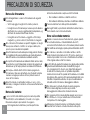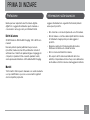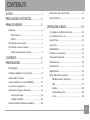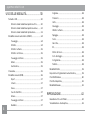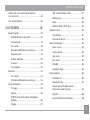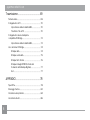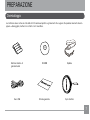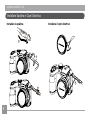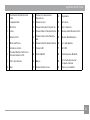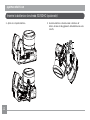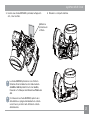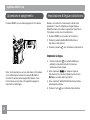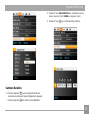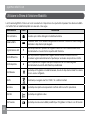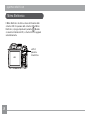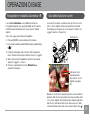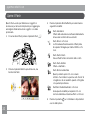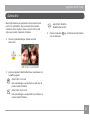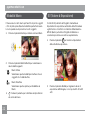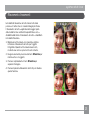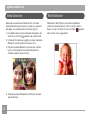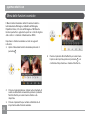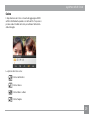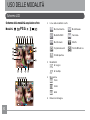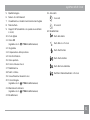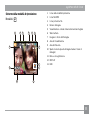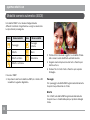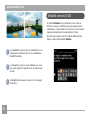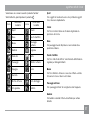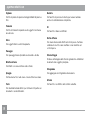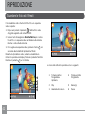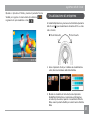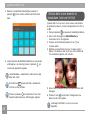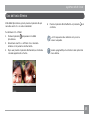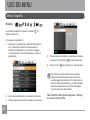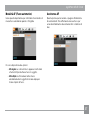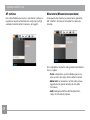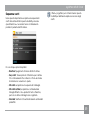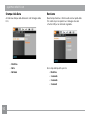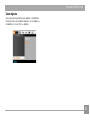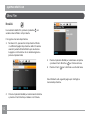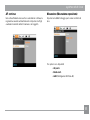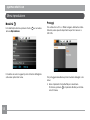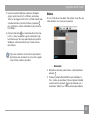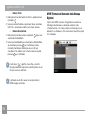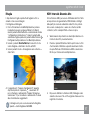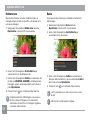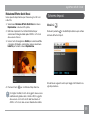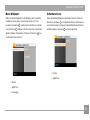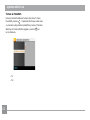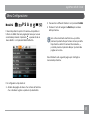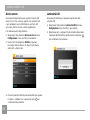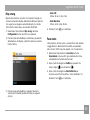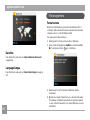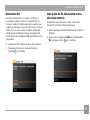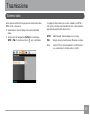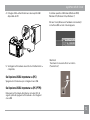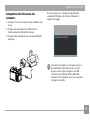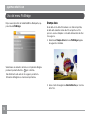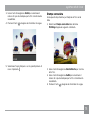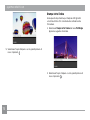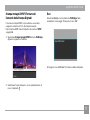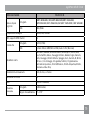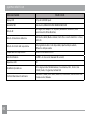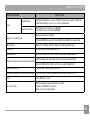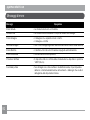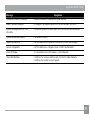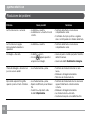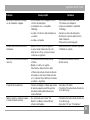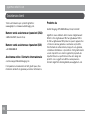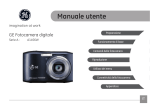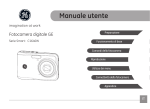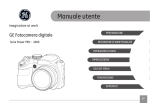Download AP SELECTA 16 Manuale
Transcript
Manuale utente SELECTA 16 IT AVVISO Non esporre la batteria della fotocamera o gli altri accessori alla pioggia o all'umidità per evitare rischi di incendi o di elettrocuzioni. Per i clienti U.S.A. Controllato e trovato conforme agli standard FCC PER USO DOMESTICO O DI UFFICIO Questo simbolo [Bidone della spazzatura sbarrato, WEEE allegato IV] indica la raccolta separata delle attrezzature elettriche ed elettroniche nei paesi dell’Unione Europea. Non buttare l’attrezzatura tra i rifiuti domestici. Portare il prodotto presso i centri di raccolta disponibili nel proprio paese per smaltire questo prodotto. Dichiarazione di conformità Nome modello: SELECTA 16 Dichiarazione FCC Nome commerciale: AgfaPhoto Questo prodotto è conforme alla Parte 15 delle Norme FCC. Il funzionamento è soggetto alle seguenti due condizioni: (1) Questo dispositivo non può provocare interferenze dannose; (2) questo dispositivo deve accettare tutte le interferenze ricevute, incluse le interferenze che possono provocare operazioni indesiderate. Parte responsabile: RedDot Imaging Per i clienti Europei Il marchio “CE” indica che questo prodotto è conforme ai requisiti dell’Unione Europea sulla sicurezza, salute, ambiente e protezione. Le fotocamere col marchio “CE” sono intese per la vendita in Europa. Indirizzo: Bleichereistr. RedDot Imaging, 2275 NW 84thAve, Doral, FL 33122. Numero di Telefono Servizio Clienti: Numero verde assistenza e riparazioni (USA): 1-855-243-2937 (da rete fissa) Numero verde assistenza e riparazioni (UK): +44 1908 488676 Assistenza online / Contatto internazionale: [email protected] Per riparazioni e manutenzioni in tutti gli altri paesi, fare riferimento al libretto di garanzia per ulteriori informazioni. PRECAUZIONI DI SICUREZZA Note sulla fotocamera: Non immagazzinare o usare la fotocamera nelle seguenti condizioni: • Sotto la pioggia, in luoghi molto umidi e polverosi. • In luoghi dove la fotocamera può essere esposta alla luce diretta del sole o essere soggetta ad alte temperature, e.g. all’interno di una macchina chiusa d’estate. • In luoghi dove la fotocamera è soggetta a forti campi magnetici, e.g. vicino a motori, trasformatori o magneti. Non collocare la fotocamera su superfici bagnate o in luoghi dove possa entrare in contatto con acqua o sabbia, che possono provocare danni irreparabili. Se la fotocamera non sarà usata per un lungo periodo di tempo, vi consigliamo di rimuovere la batteria e la scheda di memoria dalla fotocamera e conservarla in un ambiente asciutto. Se si porta la fotocamera da un ambiente freddo ad uno caldo, al suo interno si può formare della condensa. Si suggerisce di attendere un po’ di tempo prima di accendere la fotocamera. Se l’acqua è entrata dentro la fotocamera spegnere la fotocamera e rimuovere la batteria e la scheda di memoria. Lasciare asciugare per almeno 24 ore prima di usare di nuovo la fotocamera. Se la fotocamera si surriscalda, mentre è in uso o si sta caricando, scollegare il caricatore e rimuovere attentamente le batterie Note sulle batterie: ii L’uso scorretto delle batterie può provocarne la perdita di elettroliti, il surriscaldamento, l’incendio o lo scoppio. Osservare sempre le precauzioni che seguono. • Non bagnare mai le batterie e prestare particolare attenzione mantenendo sempre asciutti i terminali. • Non scaldare le batterie o smaltirle nel fuoco. • Non tentare di deformare, smontare o modificare le batterie. Tenere le batterie fuori della portata dei bambini. Nei luoghi freddi, le prestazioni delle batterie deteriorano e la loro durata si accorcia notevolmente. None sulle schede memoria: Quando si usa una nuova scheda memoria, oppure quando una scheda memoria è stata inizializzata da un PC, assicurarsi di formattarla con la fotocamera prima di usarla. Per modificare le immagini, copiarle prima nell’hard disk del PC. Non caricare o cancellare i nomi delle cartelle o dei file nella scheda di memoria del vostro PC, poiché questo può rendere impossibile riconoscere o fraintendere la cartella o il file originale nella vostra fotocamera. Le foto fatte da questa fotocamera sono salvate nella cartella generata automaticamente nella scheda SD. Si prega di non conservare le foto che non sono state fatte da questo modello di fotocamera, poiché ciò potrebbe impossibile rendere riconoscere la foto quando la fotocamera è in modalità riproduzione. Non esporre la fotocamera in ambienti duri come l’umidità o temperature estreme, che possono abbreviare la vita della vostra fotocamera o danneggiare le batterie. Non rimuovere la scheda di memoria senza spegnere la fotocamera digitale per evitare un possibile danneggiamento della vostra scheda di memoria. Non spegnere la fotocamera digitale quando un processo di scrittura è in corso per evitare una scrittura dei dati incompleta e foto danneggiate. Allineare la scheda di memoria correttamente prima di inserirla. Non forzare la scheda di memoria nella porta. PRIMA DI INIZIARE Prefazione Grazie per aver acquistato una fotocamera digitale AgfaPhoto. Leggere attentamente questo manuale e conservarlo in un luogo sicuro per riferimenti futuri. Informazioni sulla sicurezza Leggere attentamente le seguenti informazioni prima di usare questo prodotto. • Non smontare o cercare di riparare da sé la fotocamera. Diritti d’autore © Diritti d’autore 2011 RedDot Imaging. Tutti i diritti sono riservati. Nessuna parte di questa pubblicazione può essere riprodotta, trasmessa, trascritta, archiviata in sistemi d’ archiviazione o tradotta in qualsiasi lingua o linguaggio di computer, in qualsiasi forma o usando qualsiasi mezzo, senza previa autorizzazione scritta della RedDot Imaging. • Non far cadere e non fare subire impatti alla fotocamera. In trattamento inappropriato può danneggiare il prodotto. • Spegnere sempre la fotocamera prima di inserire o rimuovere le batterie e la scheda memoria. • Non toccare le lenti della fotocamera. • Non esporre la fotocamera ad ambienti duri come umidità, o temperature estreme che possono abbreviare la vita della vostra fotocamera o danneggiare le batterie. Marchi Tutti i marchi citati in questo manuale sono usati solamente a scopo identificativo e possono essere marchi registrati dei loro rispettivi proprietari. AgfaPhoto SELECTA 16 • Non usare o immagazzinare la fotocamera in aree polverose, sporche o sabbiose, perché si possono danneggiare i componenti. • Non esporre le lenti alla luce diretta del sole per periodi prolungati. • Scaricare tutte le immagini e rimuovere le batterie dalla fotocamera quando non è usata per periodi prolungati. • Non usare detergenti abrasivi, a base d’alcol o a base di solventi per pulire la fotocamera. Usare solo un panno morbido leggermente inumidito per pulire la fotocamera. • Se l’acqua è entrata all’interno della fotocamera, spegnere la fotocamera e rimuovere la batteria e la scheda di memoria. Lasciare asciugare per almeno 24 ore prima di usare la fotocamera di nuovo. • Non toccare l’obiettivo • Non posizionare la cinghia della fotocamera intorno al collo di un bambino • Trasportare sempre la fotocamera in una custodia imbottita. • Quando si passa da un ambiente freddo ad uno caldo, evitare la condensa posizionando la fotocamera in un area più fredda e poi lasciarla riscaldare lentamente a temperature ambiente. • Posizionare sempre la fotocamera su una superficie senza vibrazioni. Informazioni su questo manuale Questo manuale fornisce le istruzioni per l’uso della fotocamera digitale AgfaPhoto. È stato fatto ogni sforzo per assicurare che i contenuti di questo manuale siano accurati, tuttavia la RedDot Imaging si riserva il diritto eseguire aggiornamenti o modifiche senza preavviso. Simboli usati in questo manuale In tutto il manuale sono usati i seguenti simboli cha aiutano ad individuare le informazioni in modo rapido e semplice. Indica informazioni utili da conoscere. Indica le precauzioni che devono essere prese quando si usa la fotocamera. CONTENUTI AgfaPhoto SELECTA 16 AVVISO.........................................................................i PRECAUZIONI DI SICUREZZA..........................ii PRIMA DI INIZIARE................................................1 Prefazione.............................................................................................. 1 Diritti d’autore............................................................................. 1 Marchi.............................................................................................. 1 Informazioni sulla sicurezza......................................................... 1 Informazioni su questo manuale............................................... 2 Simboli usati in questo manuale...................................... 2 CONTENUTI..............................................................3 PREPARAZIONE.....................................................7 Disimballaggio...................................................................................... 7 Installare la Spallina e il Copri obiettivo................................. 8 Vedute della fotocamera ...................................................... 9 Inserire la batteria e la scheda SD/SDHC.......................... 12 Accensione e spegnimento....................................................... 14 Impostazione di lingua e data/orario ................................. 14 Impostare la lingua............................................................... 14 Cambiare Data/Ora............................................................... 15 Informazioni sullo schermo LCD.............................................. 17 Mirino Elettronico............................................................................ 18 OPERAZIONI DI BASE...................................... 19 Fotografare in modalità Automatica.................................... 19 Uso della funzione zoom............................................................ 19 Aprire il Flash..................................................................................... 20 Autoscatto.......................................................................................... 21 Modalità Macro................................................................................. 22 EV (Valore di esposizione).......................................................... 22 Rilevamento lineamenti .............................................................. 23 Smile Detection .............................................................................. 24 Blink Detection ............................................................................... 24 Stabilizzazione................................................................................. 25 Menu delle funzioni avanzate.................................................. 26 BB (Bilanciamento del bianco)........................................ 27 ISO................................................................................................. 27 Qualità.......................................................................................... 28 Dimens (Dimensioni)............................................................. 28 Colore........................................................................................... 29 Utilizzare la Ghiera di Selezione Modalità......................... 16 AgfaPhoto SELECTA 16 USO DELLE MODALITÀ................................... 30 Schermo LCD..................................................................................... 30 Schermo della modalità acquisizione foto............... 30 Schermo della modalità acquisizione video............ 32 Schermo della modalità di riproduzione.................... 33 Modalità scenario automatico (ASCN)................................. 34 Paesaggio.................................................................................. 34 Ritratto........................................................................................ 34 Ritratto notturno.................................................................... 35 Ritratto controluce................................................................ 35 Paesaggio notturno.............................................................. 35 Macro............................................................................................ 35 Automatica................................................................................ 35 Panorama............................................................................................. 35 Modalità scenario (SCN)............................................................... 36 Sport............................................................................................. 37 Interni........................................................................................... 37 Neve.............................................................................................. 37 Fuochi d’artificio..................................................................... 37 Museo........................................................................................... 37 Paesaggio notturno ............................................................ 37 Bambini........................................................................................ 37 Fogliame..................................................................................... 38 Tramonto.................................................................................... 38 Vetro............................................................................................. 38 Paesaggio.................................................................................. 38 Ritratto notturno.................................................................... 38 Spiaggia...................................................................................... 38 Testo............................................................................................ 38 Raccolta...................................................................................... 38 ID..................................................................................................... 38 Occhio di Pesce .................................................................... 38 Foto da Viaggio...................................................................... 38 Fotogramma............................................................................. 38 Schizzo........................................................................................ 38 Modalità Ritratto.................................................................................... 39 Esposizione Programmazione Automatica......................... 39 Priorità Otturatore................................................................................ 40 Priorità di Apertura............................................................................... 41 Modalità Manuale.................................................................................. 41 RIPRODUZIONE.................................................... 42 Guardare le foto ed i filmati....................................................... 42 Visualizzazione di anteprima.................................................... 43 AgfaPhoto SELECTA 16 Utilizzo dello zoom durante la riproduzione (solo per le foto)............................................................................... 44 Uso del tasto Elimina.................................................................... 45 USO DEI MENU.................................................... 46 Menu fotografia .............................................................................. 46 Modalità AF (Fuoco automatico)................................... 47 Assistenza AF......................................................................... 47 AF continuo.............................................................................. 48 Misurazione (Misurazione esposizione).................... 48 Sequenza scatti..................................................................... 49 Stampa della Data................................................................. 50 Revisione .................................................................................. 50 Zoom digitale........................................................................... 51 Menu Film............................................................................................. 52 AF continuo.............................................................................. 53 Misurazione (Misurazione esposizione).................... 53 Menu riproduzione.......................................................................... 54 HDR- Intervallo Dinamico Alto........................................ 57 Ridimensiona............................................................................ 58 Ruota............................................................................................ 58 Riduzione Effetto Occhi Rossi........................................ 59 Schermo Impost............................................................................... 59 Presentazione......................................................................... 60 Impostazioni Sfondo............................................................ 60 Menu Configurazione.................................................................... 63 Avviso sonoro.......................................................................... 64 Luminosità LCD....................................................................... 64 Risp. energ................................................................................. 65 Fuso orario................................................................................ 65 Data/Ora..................................................................................... 66 Language/Lingua.................................................................. 66 File/programma................................................................................ 66 Formattazione......................................................................... 66 Numerazione file.................................................................... 67 Proteggi...................................................................................... 54 Copia (Copia dei file dalla memoria interna alla scheda memoria).......................................... 67 Elimina.......................................................................................... 55 Ripristino.................................................................................... 68 DPOF (Formato del Comando della Stampa Digitale)....................................................................................... 56 Versione FW (versione Firmware)................................. 68 Ritaglia......................................................................................... 57 AgfaPhoto SELECTA 16 Trasmissione........................................................ 69 Sistema video.................................................................................... 69 Collegamento al PC........................................................................ 70 Impostazione della modalità USB................................. 70 Trasferire i file al PC ........................................................... 70 Collegamento ad una stampante compatibile PictBridge.................................................................. 72 Impostazione della modalità USB................................. 72 Uso del menu PictBridge............................................................. 74 Stampa data............................................................................. 74 Stampa senza data.............................................................. 75 Stampa tutto l’indice........................................................... 76 Stampa immagini DPOF (Formato del Comando della Stampa Digitale)................................... 77 Esci................................................................................................ 77 APPENDICI.............................................................. 78 Specifiche............................................................................................ 78 Messaggi d’errore........................................................................... 82 Risoluzione dei problemi............................................................. 84 Assistenza clienti............................................................................ 86 PREPARAZIONE AgfaPhoto SELECTA 16 Disimballaggio La confezione deve contenere il modello di fotocamera acquistato e gli elementi che seguono. Se qualsiasi elemento manca oppure è danneggiato, mettersi in contatto con il rivenditore. Batterie Alcaline di grandezza AA CD-ROM Spallina Cavo USB Scheda garanzia Copri obiettivo AgfaPhoto SELECTA 16 Installare Spallina e Copri Obiettivo Installare la spallina Installare il copri obiettivo 1 1 2 SELECTA 16 16.0 MEGA PIXEL 3 SELECTA 16 16.0 MEGA PIXEL 2 4 3 AgfaPhoto SELECTA 16 Vedute della fotocamera Veduta frontale Veduta posteriore 7 2 6 1 8 9 3 10 5 11 12 4 17 16 13 14 15 AgfaPhoto SELECTA 16 Veduta laterale sinistra Veduta laterale destra 20 18 19 21 Veduta superiore 27 Veduta inferiore 28 26 25 24 29 30 23 22 10 31 29 AgfaPhoto SELECTA 16 Assistenza AF/indicatore del timer 11 Pulsante Compensazione Esposizione 21 Altoparlante 2 Lampada Flash 12 Pulsante menu 22 Barra Zoom 3 Microfono 13 Pulsante Cancella/ Pulsante Su 23 Tasto otturatore 4 Lente 14 Pulsante Macro/Pulsante Destra 24 Pulsante Indentificazione Volto 25 Pulsante Stabilizzazione 1 5 Schermo LCD 15 Pulsante Autoscatto/Pulsante Giù 6 Mirino Elettronico 16 Pulsante Flash/Pulsante Sinistra 26 Foro della Spallina 7 Indicatore di stato 17 Pulsante OK 27 ON / OFF 8 Finestra Obiettivo Elettronico/ Pulsante Schermo LCD 18 Porta USB/AV 28 Ghiera Selezione Modalità 9 Tasto riproduzione 19 Manico 29 Slot scheda di memoria/ scomparto batteria 10 disp 20 Pulsante Flash Acceso 30 Attacco per cavalletto 11 AgfaPhoto SELECTA 16 Inserire la batteria e la scheda SD/SDHC (opzionale) 1. Aprire lo scomparto batterie. 12 2. Inserire le batterie contenute nella confezione all’ interno del vano di alloggiamento della batteria nel verso corretto. AgfaPhoto SELECTA 16 3. Inserire una scheda SD/SDHC (opzionale) nell'apposito slot, come mostrato. 4. Chiudere lo scomparto batterie. Abilitare la protezione di scrittura Le schede SD/SDHC optional non sono fornite in dotazione. Si raccomanda l’uso di schede memoria da 64MB a 16GB di produttori noti come SanDisk, Panasonic e Toshiba per un’archiviazione affidabile dei dati. Per rimuovere la scheda SD/SDHC, aprire il vano delle batterie e spingere delicatamente la scheda verso il basso per sbloccarla. Estrarre la scheda delicatamente. 13 AgfaPhoto SELECTA 16 Accensione e spegnimento Premere ON/OFF per accendere/spegnere la fotocamera. Impostazione di lingua e data/orario Quando si accende la fotocamera per la prima volta, appariranno i menu Configurazione Lingua Display e Data/Ora. Usare le procedure seguenti per impostare la fotocamera secondo le vostre preferenze: 1. Premere ON/OFF per accendere la fotocamera. 2. Premere il pulsante Su/Giù/Sinistra/Destra per impostare le impostazioni per confermare le impostazioni. 3. Premere il pulsante Impostare la lingua 1. Premere il pulsante e il pulsante Su/Giù per cambiare le impostazioni della fotocamera e selezionare il menu Lingua. Dopo che la telecamera è accesa, impostare la fotocamera su mod.Automatica ruotando la manopola Modalità in cima lla fotocamera (vedere pagina 16). Quando si usa la fotocamera per la prima volta, apparirà la pagina di impostazione della lingua. 2. Usare il pulsante Su/Giù per andare a Lingua in Impostazione fotocamera 2. Quindi premere il tasto Destra per accedere alle impostazioni. 3. Usare il pulsante Su/Giù/Sinistra/Destra per andare sulla lingua desiderata. 4. Premere il tasto 14 per confermare l’impostazione. AgfaPhoto SELECTA 16 2. Premere il tasto Sinistra/Destra per evidenziare ciascun campo ed usare il tasto Su/Giù per regolare i valori. 3. Premere il tasto per confermare l’impostazione. Cambiare Data/Ora 1. Premere il pulsante e usare il pulsante Su/Giù per selezionare la scheda del menu Configurazione Generale. per entrare il menu Data/Ora. Premere il pulsante 15 AgfaPhoto SELECTA 16 Utilizzare la Ghiera di Selezione Modalità La fotocamera AgfaPhoto fornisce un modo conveniente di composizione che vi permette di passare tra le diverse modalità con facilità. Tutte le modalità disponibili sono elencate come segue: Nome modalità 16 Icona Descrizione Mod. Automatica Accendere per scattare immagini in modalità automatica. Modalità ASCN In modalità “ASCN” sono rilevate intelligentemente differenti condizioni di scena e vengono selezionate le impostazioni più adeguate. Programmazione AE P Questa impostazione vi permette di scegliere il valore EV e la fotocamera selezionerà automaticamente si la velocità che l’apertura dell’otturatore. Priorità Otturatore S Quest’impostazione vi permette di scegliere una velocità dell’otturatore mentre la fotocamera regolerà automaticamente l’apertura per assicurare un’esposizione corretta. Priorità Apertura A Questo vi permette di scegliere una specifica aperture e la fotocamera regolerà automaticamente la velocità dell’otturatore per abbinarla. Mod. Manuale Impostarla per fotografare in modalità manuale, dove molte impostazioni della fotocamera possono essere configurate. Ritratto Selezionare per eseguire una foto “ritratto” in condizioni normali. Panorama Impostarla per acquisire una sequenza di scatti ed unirli in una foto panoramica. Mod. Film Impostarla per registrare i video. Mod. Scenario Impostarla per usare una modalità predefinita per fotografare. In totale ci sono 20 scenari. AgfaPhoto SELECTA 16 Informazioni sullo schermo LCD Quando si accende la fotocamera, sullo schermo LCD sono visualizzare diverse icone che indicano le ipostazioni e lo stato corrente della fotocamera. Per saperne di più sulle icone visualizzate, fare riferimento alla sezione “Informazioni dello schermo LCD” a pagina 30. Note sullo schermo LCD: Lo schermo LCD è stato prodotto con una tecnologia di altissima precisione, in modo che la maggior parte dei pixel sia operativa per l'uso. Tuttavia sullo schermo LCD potrebbero apparire costantemente dei punti (neri, bianchi, rossi, blu o verdi). Questo è un fenomeno normale della procedura di produzione e non influisce in alcun modo sulle registrazioni. Se lo schermo LCD si rompe, prestare particolare attenzione ai cristalli liquidi. Se si verifica una qualsiasi delle seguenti situazioni, eseguire immediatamente le azioni indicate. • Se i cristalli liquidi entrano in contatto con la pelle, pulire la zona con un panno e poi lavare accuratamente con sapone e sciacquare sotto l’acqua corrente. • Se i cristalli liquidi entrano in contatto con gli occhi, sciacquarli con acqua pulita per almeno 15 minuti e richiedere l’assistenza medica. • Se i cristalli liquidi sono inghiottiti, sciacquare la bocca con abbondante acqua. Bere grandi quantità d’acqua per indurre il vomito. Quindi richiedere l’assistenza medica. Evitare di esporre lo schermo LCD all’acqua; rimuovere qualsiasi umidità sullo schermo LCD con un panno pulito soffice e asciutto. 17 AgfaPhoto SELECTA 16 Mirino Elettronico Il Mirino Elettronico mostra le stesse informazioni dello schermo LCD. Per passare dallo schermo LCD al Mirino . Quando Elettronico, si prega di premere il pulsante si seleziona l’indicatore EVF, lo schermo LCD si spegnerà automaticamente. LCD 18 evf/lcd pulsante interruttore OPERAZIONI DI BASE Fotografare in modalità Automatica AUTO La modalità Automatica è la modalità più facile per fotografare. Quando usa questa modalità, la fotocamera ottimizza automaticamente le foto per avere i risultati migliori. Fare come segue per iniziare a fotografare: 1. Premere ON/OFF per accendere la fotocamera. AgfaPhoto SELECTA 16 Uso della funzione zoom La vostra fotocamera è dotata di due tipi di zoom: zoom ottico e zoom digitale. Premere il pulsante Zoom della fotocamera per eseguire uno zoom avanti o indietro sul soggetto mentre si fa una foto. Ruota Zoom 2. Posizionare la Ghiera delle Modalità sulla modalità Auto ( ). 3. Comporre l'immagine sullo schermo LCD e premere il tasto otturatore a metà per mettere a fuoco il soggetto. 4. Sullo schermo LCD il quadrante del mirino sarà verde quando il soggetto è a fuoco. 5. Premere completamente il tasto Otturatore per acquisire l’immagine. Indicatore zoom (fare riferimento alla sezione “Zoom digitale” a pagina 51). Quando lo zoom ottico arriva al massimo, lasciar andare il pulsante dello Zoom, poi premerlo ancora per andare oltre con lo zoom digitale. Una volta lasciato andare il pulsante dello Zoom, l’indicatore dello zoom viene nascosto. Sullo ). schermo l’attuale stato dello zoom viene indicato da ( 19 AgfaPhoto SELECTA 16 Aprire il Flash Questo flash è usato per illuminare un soggetto in luce bassa i per la luce di riempimento per raggiungere una migliore illuminazione di un soggetto con ombre pronunciate. 1. Per accendere il flash, premere il pulsante flash 2. Premere il pulsante Sinistra per entrare nel ,enu Funzioni del flash. 3. Premere il pulsante Sinistra/Destra per selezionare le seguenti 6 modalità: • Flash: Automatico Il flash della videocamera scatta automaticamente in base alle condizioni di luce esistenti. • Flash: Rimoz. occhi rossi La fotocamera attiva brevemente il flash prima di acquisire l’immagine per ridurre l’effetto occhi rossi. • Flash: Flash forzato Fare un flash forzato al momento dello scatto. • Flash: Flash disattivo Il flash è disattivato. • Flash: Sincronia rallentata Questo permette per le foto con scenario notturno che includono le persone sullo sfondo. Si consiglia l'uso di un cavalletto quando si fotografa con questa impostazione. • Flash:Sincr. Rallentata+Riduz. occhi rossi Usare questa modalità per acquisire foto con sincronia rallentata e riduzione effetto occhi rossi. . 4. Premere il pulsante e uscire dall’opzione. 20 per confermare le impostazioni AgfaPhoto SELECTA 16 Autoscatto Quest’impostazione può permettervi di impostare il timer per le foto automatiche dopo aver premuto il pulsante otturatore. Avete l’opzione di due secondi o 10 secondi dopo aver premuto il pulsante otturatore. 1. Premere il pulsante Giù per entrare nel menu Autoscatto. • Autoritratto: Disattivo Disabilita l’autoscatto. 3. Premere il pulsante e uscire dal menu. per confermare le impostazioni 2. premere il pulsante Sinistra/Destra per selezionare le 3 modalità seguenti: • Autoritratto: 2 secondi Una sola immagine è acquisita 2 secondi dopo la pressione dell’otturatore. • Autoritratto: 10 secondi Una sola immagine è acquisita 10 secondi dopo la pressione dell’otturatore. 21 AgfaPhoto SELECTA 16 Modalità Macro Potere usare lo scatto macro per fare foto di piccolo oggetti o foto in primo piano. Questa modalità vi permette di usare lo zoom quando siete più vicini al vostro soggetto. 1. Premere il pulsante Destra per entrare nel menu Macro EV (Valore di Esposizione) Il controllo EV permette al fotografo di annullare le impostazioni di esposizione automatica della fotocamera e gli/le fornisce il controllo in condizioni di illuminazione difficili. Questo permette al fotografo di illuminare o oscurare l'esposizione secondo la sua preferenza. per inserire le impostazioni 1. Premere il pulsante della schermata esposizione. 2. Premere il pulsante Sinistra/Destra per selezionare le due modalità seguenti: • Macro: Attiva Selezionare questa modalità per mettere a fuoco soggetti a 5 cm dall’obiettivo. • Macro: Disattiva Selezionare questa opzione per disabilitare la Macro. 3. 22 Premere il pulsante per confermare le impostazioni ed uscire dal menu. 2. Premere il pulsante Su/Giù per regolare il valore di esposizione dell’immagine, con scopo da EV -2.0 a EV +2.0. AgfaPhoto SELECTA 16 Rilevamento lineamenti la modalità di rilevazione del volto rileva il volto delle persone e li mette a fuoco creando immagini più chiare. Il rilevamento del volto è applicata nella maggior parte delle modalità come caratteristica predefinita se non è disabilitata dall'utente. Il rilevamento del volto è disabilitato in modalità Panorama. 1. Mantenere la fotocamera con sicurezza e mettere in funzione il rilevamento del volto per l’oggetto fotografato. Quando la fotocamera rileva il volto, mostrerà una cornice sopra il volto sullo schermo. 2. Eseguire una mezza pressione del tasto Otturatore per mettere a fuoco il soggetto. 3. Premere completamente il tasto Otturatore per acquisire l’immagine. 4. Premere il pulsante Rilevamento del Volto per chiudere questa funzione. 23 AgfaPhoto SELECTA 16 Smile Detection Grazie alla nuova funzione Smile Detection, che rileva automaticamente una persona che sorride e ne acquisisce l'immagine, non perderete mai un momento di gioia. 1. In modalità scatto, premere il pulsante Rilevamento del apparirà sullo schermo LCD Volto fino a che l’icona 2. Puntare la fotocamera al soggetto e premere il pulsante Otturatore a metà strada per mettere a fuoco. 3. Premere il pulsante Otturatore per intero per scattare la foto, la fotocamera rilascerà automaticamente l’ otturatore quando rileva un sorriso. 4. Premere il pulsante Rilevamento del Volto per chiudere questa funzione. 24 Blink Detection Il Rilevamento Occhi Chiusi è una funzione abilitata in condizioni normali. Durante lo scatto, se il volto umano è apparirà rilevato con gli occhi chiusi, l’icona occhi chiusi sullo schermo come suggerimento. AgfaPhoto SELECTA 16 Stabilizzazione Durante la modalità Scatto, premere il pulsante per ridurre le immagini sgranate causare dal movimento delle mani L’ LCD mostrerà o l’icona di stabilizzazione Continua o Singola. 25 AgfaPhoto SELECTA 16 Menu delle funzioni avanzate Il Menu Funzioni Avanzate della fotocamera includono la Grandezza dell'Immagine, la Qualità dell'Immagine, l'Equilibrio Bianco, il Colore dell'Immagine e ISO. Queste funzioni permettono agli utenti esperti un controllo migliore dello scatto in condizioni di illuminazione difficili. Impostare le funzioni avanzate secondo le seguenti istruzioni: 1. Aprire i Menu delle Funzioni Avanzate premendo il . pulsante 4. Premere il pulsante Sinistra/Destra per selezionare per l'opzione da impostare, premere il pulsante confermare l'impostazione e chiudere l'interfaccia. 2. Premere il pulsante Giù per entrare nella schermata di selezione della funzione avanzata, premere il pulsante Sinistra/ Destra per selezionare la funzione da impostare. 26 3. Premere il pulsante Su per entrare nell'interfaccia di impostazione delle funzioni avanzate. AgfaPhoto SELECTA 16 BB (Bilanciamento del bianco) ISO Il bilanciamento del bianco permette all'utente di regolare la temperatura colore in presenza di diverse sorgenti luminose, per garantire la riproduzione fedele dei colori. La funzione ISO permette di impostare la sensibilità alla luce del sensore della fotocamera sulla base della luminosità della scena. Per migliorare le prestazioni in ambienti bui, è necessario un valore ISO più alto. D’altra parte, in condizioni di forte illuminazione p necessario un valore ISO più basso. Le foto scattate con più alti livelli di ISO conterranno naturalmente più rumore rispetto a quelle scattate con livelli più bassi. Le opzioni di Bilanciamento dei Bianchi includono: • BB: Automatico • BB: Luce diurna • BB: Nuvoloso • BB: Fluorescente • BB: Fluorescente CWF • BB: Incandescente • BB: Manuale (premere il pulsante otturatore per rilevare WB) Le opzioni ISO sono automatica , 80, 100, 200, 400, 800 , 1600 e 3200. I valori ISO disponibili dipenderanno dai modelli usati. 27 AgfaPhoto SELECTA 16 Qualità Dimens (Dimensioni) L’impostazione della qualità regola l’indice di compressione delle immagini. Le impostazioni più alte della qualità offrono foto migliori, però occupano più spazio di memoria. L’impostazione delle dimensioni si riferisce alla risoluzione dell’immagine in pixel. Una risoluzione dell'immagine migliore permette di stamparla in dimensioni più grandi senza degradarne la qualità. Le opzioni di qualità dell’immagine sono, in totale, tre: 28 • : Qualità: Ottima • : Qualità: Fine • : Qualità: Normale Maggiore è il numero di pixel registrati, migliore diventa la qualità d’immagine. Come diminuisce il numero di pixel registrati, si sarà in grado di registrare più immagini sulla scheda memoria. AgfaPhoto SELECTA 16 Colore L’impostazione del colore consente di aggiungere effetti artistici direttamente quando si scatta la foto. Si possono provare varie tonalità del colore per alterare l’atmosfera delle immagini. Le opzioni del colore sono: • Colore: Automatico • Colore: Vivace • Colore: Bianco e Nero • Colore: Seppia 29 USO DELLE MODALITÀ AgfaPhoto SELECTA 16 Schermo LCD Schermo della modalità acquisizione foto 1 PSA Modalità: 1 2 3 4 5 6 7 8 Icone della modalità di scatto Mod. Automatica Mod. Manuale Modalità ASCN Panorama Mod. Scenario Ritratto Programmazione AE Priorità Otturatore 6 19 9 18 10 Priorità Apertura 17 16 11 2 15 20 14 21 13 22 23 24 Modalità AF AF singolo AF multiplo 12 3 Misurazione Punto 6 Centro AiAE 4 30 Dimensioni immagine AgfaPhoto SELECTA 16 5 Qualità immagine 6 Numero di scatti rimanenti 7 Visualizzazione scheda di memoria/memoria integrata 8 Stato batteria 9 Rapporto WT (visualizzato solo quando viene attivato lo zoom) 23 Autoscatto 10 secondi P S A Modalità manuale) 12 Istogramma 13 Compensazione dell'esposizione 14 Velocità otturatore Flash: Rimoz. occhi rossi Flash: Flash forzato Flash: Flash disattivo 15 Valore apertura 16 Cornice di messa a fuoco 17 Stabilizzazione 18 Scatto continuo 19 Icona attivazione rilevamento viso 20 Colore immagine (regolabile solo in 24 Modalità Flash Flash: Automatico 10 Zoom digitale 11 Valore ISO (regolabile solo in 2 secondi Flash: Sincronia rallentata Flash:Sincr. Rallentata+Riduz. occhi rossi P S A Modalità manuale) 21 Bilanciamento del bianco P S A Modalità manuale) (regolabile solo in 22 Modalità macro 31 AgfaPhoto SELECTA 16 Schermo della modalità acquisizione video Modalità: 1 2 3 4 5 6 7 8 4 Qualità video 5 Modalità macro 6 Autoscatto 7 Tempo di registrazione video rimanente 8 Visualizzazione scheda di memoria/memoria integrata 9 Stato batteria 10 secondi 9 13 10 12 11 10 Rapporto WT (visualizzato solo quando viene attivato lo zoom) 11 Zoom digitale 12 Stabilizzazione 13 Icona dello stato della registrazione 1 Icone della modalità di scatto 2 AF continuo 3 Misurazione Punto Centro AiAE 32 Standby registrazione Registrazione Per avere risultati ottimali si consiglia di utilizzare una scheda di memoria SD quando si cattura un film. La memoria integrata della fotocamera è limitata e si possono avere sfarfallamenti e disturbi se usata per la registrazione di filmati. Durante lo scatto sono disponibili sia lo zoom ottico che lo zoom digitale fino a 4.5x. AgfaPhoto SELECTA 16 Schermo della modalità di riproduzione 1 Icona della modalità riproduzione Modalità: 2 Icona file DPOF 3 Icona protezione file 4 Numero immagine 5 Visualizzazione scheda di memoria/memoria integrata 6 Stato batteria 7 Eseguire lo Zoom dell’Immagine 8 Area di Visualizzazione 9 Area di Influenza 1 2 3 4 5 6 13 7 10 Spazio memoria (questa immagine/numero totale di immagini) 11 Data e ora registrazione 12 OK:PLAY 8 12 13 HDR 9 11 10 33 AgfaPhoto SELECTA 16 Modalità scenario automatico (ASCN) In modalità “ASCN” sono rilevate intelligentemente differenti condizioni di registrazione e vengono selezionate le impostazioni più adeguate. Icona Nome modalità Icona Nome modalità Paesaggio Paesaggio notturno Ritratto Macro Ritratto notturno Automatica Ritratto controluce Per usare “ASCN” 1. Impostare il selettore modalità su ASCN, lo schermo LCD visualizza il seguente diagramma. 2. Puntare la fotocamera al soggetto. La modalità ottimale dello scenario verrà identificata automaticamente. 3. Eseguire una mezza pressione del tasto otturatore per mettere a fuoco. 4. Premere fino in fondo il tasto otturatore per acquisire l'immagine. Paesaggio Per i paesaggi, la modalità ASCN regolerà automaticamente l'esposizione per bilanciare lo sfondo. Ritratto Per i ritratti, la modalità ASCN regolerà automaticamente l'esposizione e le tonalità della pelle per produrre immagini chiare. 34 AgfaPhoto SELECTA 16 Ritratto notturno Quando si acquisiscono ritratti di notte, o in condizioni di scarsa illuminazione, la modalità ASCN regolerà automaticamente l'esposizione per le persone e gli scenari notturni. Ritratto controluce Quando il sole, o altra sorgente luminosa, è alle spalle di chi fotografa, la modalità ASCN regolerà automaticamente l'esposizione del primo piano per produrre buone immagini. Paesaggio notturno Per le scene notturne, la modalità ASCN aumenterà automaticamente il valore ISO per compensare le condizioni di scarsa illuminazione. Macro Per produrre primi piani più dettagliati, ASCN attiverà automaticamente la modalità Macro dell'obiettivo e metterà a fuoco l'obiettivo automaticamente. Automatica La fotocamera regolerà automaticamente l’esposizione e la messa a fuoco per garantire delle immagini ottimali. Panorama La modalità Panorama consente di cerare una fotografia panoramica. La fotocamera compone automaticamente un'immagine panoramica. Attenersi alle istruzioni che seguono per creare una foto panoramica: 1. Ruotare la manopola modalità su Modalità Panorama. 2. Adoperare il tasto Sinistra/Destra per specificare la direzione in base alla quale verranno effettuati gli scatti; la sequenza panoramica inizierà automaticamente dopo 2 secondi. 3. Comporre la prima visualizzazione della foto panoramica sullo schermo LCD, quindi premere il tasto otturatore per scattare. 4. Dopo che è stata fatta la prima foto due icone obiettivo appariranno sul lato sinistro e destro dello schermo LCD. Muovete la telecamera e l’icona circolare sullo schermo si muoverà verso l’icona quadrata. Quando l’icona circolare e quadrata lampeggeranno e diventeranno verdi, la fotocamera catturerà l’immagine automaticamente. Ripeti questo passo per la terza immagine nella serie. 35 AgfaPhoto SELECTA 16 Modalità scenario (SCN) In modalità Scenario si può selezionare tra un totale di 20 tipi di scena per soddisfare le proprie esigenze. Basta selezionare lo scenario adatto all’occasione e la fotocamera regolerà automaticamente le impostazioni ottimali. Accedere impostando il selettore sulla modalità Scenario. Appare il menu della modalità Scenario. La modalità flash, l’autoscatto, la modalità macro e la compensazione dell’esposizione sono disabilitate in Modalità Panorama. Le immagini non possono essere eliminate, né lo zoom può essere regolato fin quando non si conclude la serie di scatti. La Modalità Panorama può comporre 2 o 3 immagini al massimo. 36 AgfaPhoto SELECTA 16 Selezionare uno scenario usando il pulsante Su/Giù/ . Sinistra/Destra, quindi premere il pulsante Icona Nome della modalità Nome della modalità Icona Sport Per soggetti in movimento veloce. Acq. nitida di soggetti che si muovono rapidamente. Interni Sport Interni Neve Fuochi d'artificio Museo Paesaggio notturno Bambini Fogliame Tramonto Vetro Paesaggio Ritratto notturno Per foto di fuochi di artificio. Velocità lenta dell'otturatore regolata per immagini brillanti. Spiaggia Testo Museo Raccolta ID Per foto all'interno di musei o aree dove il flash è vietato. Conserva il colore e riduce le sfocature. Occhio di Pesce Foto da Viaggio Fotogramma Schizzo Per foto in interni. Riduce le sfocature migliorando la precisione del colore. Neve Per paesaggi innevati. Riproduce scene naturali dove predomina il bianco. Fuochi d’artificio Paesaggio notturno Per i paesaggi notturni. Si consiglia l’uso del treppiede. Bambini Per bambini e animali. Il flash è disattivato per evitare disturbi. 37 AgfaPhoto SELECTA 16 Fogliame Raccolta Per foto di piante. Acquisisce immagini brillanti di piante e fiori. Per fare foto di persone in interni, può essere naturale anche con un’illuminazione complicata. Tramonto ID Per foto di tramonti. Acquisizione di soggetti con intensa luce del sole. Per fare foto chiare ai certificati. Vetro Per soggetti dietro a vetro trasparente. Occhio di Pesce Per creare interessanti effetti ad occhi di pesce che fanno sembrare che le foto siano scattate con un obiettivo ad occhi di pesce. Paesaggio Per i paesaggi. Vivace riproduzione dei verdi e dei blu. Foto da Viaggio Ritratto notturno Produce un'immagine dallo sfondo sgranatoche enfatizza il movimento del soggetto principale. Per ritratti con scene notturne sullo sfondo. Fotogramma Spiaggia Per aggiungere un fotogramma interessante. Per fare buone foto nelle scene con una forte luce solare. Schizzo Testo Per i materiali testuali da foto per ottenere foto pulite sui documenti o sui bordi bianchi. 38 Per fare foto con effetto dello schizzo a matita. AgfaPhoto SELECTA 16 Modalità Ritratto Programmazione Automatica dell’Esposizione In Modalità Ritratto, la fotocamera è impostata per regolare automaticamente l’esposizione per una resa realistica delle tonalità della pelle. 1. Ruotare la manopola modalità su Modalità Ritratto ( ). P Quando si seleziona la modalità P (Programmazione Automatica dell’Esposizione), potete regolare il valore combinato del valore EV, la velocità e l’apertura dell’otturatore. Il display sullo schermo LCD è come mostrato nella figura in basso: 2. Una volta in questa modaità, potete usare altre funzioni, come la stabilizzazione dell’immagine, il rilevamento del volto e il rilevamento dl sorriso. 1. Impostare la manopola della modalità nella parte alta della fotocamera su P e premere il pulsante per il menu impostazioni di Esposizione del Programma Automatico. 2. Premere il pulsante Sinistra/Destra per selezionare la combinazione di EV, velocità e apertura dell’ otturatore per la vostra scena. 39 AgfaPhoto SELECTA 16 S Priorità Otturatore Quando si seleziona la modalità S (Priorità Otturatore), potete regolare la velocità dell’otturatore e il valore EV. Selezionando l’otturatore ad alta velocità si cattureranno i movimenti veloci degli oggetti chiaramente, Un otturatore a bassa velocità mostrerà un offuscamento intorno agli oggetti in movimento. 3. Premere il pulsante Su/Giù per regolare il parametro. per terminare le impostazioni e 4. Premere il pulsante entrare nella schermata scatto. 1. Impostare la manopola della modalità su S e premere il pulsante per entrare nel menu impostazioni Priorità Otturatore. 2. Premere il pulsante Sinistra/Destra per selezionare la velocità otturatore/EV. Velocità dell’otturatore regolabile tra 30 e 1/2000; ampiezza apertura regolabile tra 3.0 e 7.9; valore EV regolabile tra +2.0 e 2.0. Quando si preme il pulsante otturatore gentilmente per mettere a fuoco, l’ampiezza dell’apertura e il valore dell’otturatore del rilevamento corrente mostrerà nell’angolo in basso, a sinistra dello schermo. 3. Premere il pulsante Su/Giù per regolare il parametro. 40 per terminare le impostazioni 4. Premere il pulsante ed entrare nella schermata scatto. AgfaPhoto SELECTA 16 A Priorità di Apertura Quando si seleziona la modalità A (Priorità di Apertura), potete regolare l’ampiezza dell’apertura e il valore EV. Selezionando una grande apertura si focalizzerà sull’oggetto principale e mostrerà uno sfondo offuscato. Una piccola apertura manterrà sia lo sfondo che l’oggetto principale in una chiara focalizzazione. 1. Impostare la manopola della modalità su A e premere il per entrare il menu di impostazioni Priorità pulsante dell'Apertura. Modalità Manuale Quando si seleziona la modalità M, potete impostare l’apertura e la velocità dell’otturatore manualmente. 1. Impostare la manopola della modalità su M e premere per entrare il menu di impostazioni il pulsante Modalità Manuale. 2. Premere il pulsante Sinistra/Destra per selezionare l’apertura/la velocità dell’otturatore. 2. Premere il pulsante Sinistra/Destra per selezionare EV/apertura. 3. Premere il pulsante Su/Giù per regolare il parametro. 3. Premere il pulsante Su/Giù per regolare il parametro. per terminare le impostazioni 4. Premere il pulsante ed entrare nella schermata scatto. per terminare le impostazioni 4. premere il pulsante ed entrare nella schermata scatto. 41 RIPRODUZIONE AgfaPhoto SELECTA 16 Guardare le foto ed i filmati Per visualizzare sullo schermo LCD le foto e le sequenze video acquisite: 1. Dopo aver premuto il pulsante , l’ultima fotoo video clip girato apparirà sullo schermo LCD. 2. Usare i tasti di navigazione Sinistra/Destra per scorrere tra le foto o le sequenze video archiviate nella memoria interna o nella scheda memoria. 3. Per seguire una sequenza video, premere il tasto accedere alla modalità di riproduzione filmati. 6 per Durante la riproduzione video, verranno visualizzate le istruzioni operative sul display. Premere il pulsante Sinistra/ per conferma. Destra e il pulsante Le icone delle istruzioni operative sono le seguenti. 1 2 3 4 5 42 1 Tornare al primo fotogramma e riprodurre. 4 Tornare al primo fotogramma 2 Play 5 Riavvolgi 3 Avanzamento veloce 6 Pausa AgfaPhoto SELECTA 16 Quando si riproduce il filmato, premere il pulsante freccia Su/Giù per regolare il volume della riproduzione ; regolare muto per visualizzare come . Visualizzazione di anteprima In modalità Riproduzione, premere un’estremità del pulsante dello Zoom ( ) per visualizzare le miniature di foto e video sullo schermo. W Zoom Disinserito T Zoom Inserito 1. Usare il pulsante Zoom per cambiare la visualizzazione a 3x3, 4x4 e la miniatura della Cartella Data. 2. Quando si visualizza in 3x3 e 4x4, usare il pulsante Su/Giù/Sinistra/Destra per selezionare un’immagine o un videoclip da vedere; quando si visualizza la Cartella Data, usare il pulsante Su/Giù per selezionare la Cartella Data. 43 AgfaPhoto SELECTA 16 3. Quando si visualizza la Cartella Data, premendo il potete entrare nell’indice di informazioni pulsante data. Utilizzo dello zoom durante la riproduzione (solo per le foto) I pulsanti dello zoom possono anche essere usati durante la riproduzione. Questo consente di ingrandire le foto fino a (2~8)X. per passare in modalità riproduzione. 1. Premere il pulsante 2. Usare i tasti di navigazione Sinistra/Destra per selezionare la foto da ingrandire. 3. Premere un’estremità del pulsante Zoom ( ) per zoomare avanti. 4. Utilizzare i pulsanti dello Zoom per zoomare avanti o indietro. L’indicazione dello zoom e la cornice dell’intera foto dovrebbero apparire sullo schermo. 4. Usare il pulsante Su/Giù/Sinistra/Destra per selezionare per un’immagine o un videoclip, premere il pulsante tornare alla grandezza originale. La Cartella Data è visualizzara in ordine in base alla data dello scatto. appare sull’LCD, è attualmente Se l’indicatore mostrato un file di filmato. per ripristinare l’icona di un’ Premere il pulsante anteprima alla dimensione dell’immagine originale. 44 5. Usare i tasti di navigazione per spostarsi all’interno dell’ immagine. per riportare l’immagine alle sue 6. Premere il tasto dimensioni di scala originali. Le immagini del filmato non possono essere ingrandite. AgfaPhoto SELECTA 16 Uso del tasto Elimina In Modalità Riproduzione, potete premere il pulsante Su per cancellare una foto o un video indesiderati. 4. Premere il pulsante Sinistra/Destra e il pulsante conferma. per Per eliminare foto o filmati: 1. Premere il pulsante riproduzione. per passare in modalità 2. Selezionare una foto o un filmato che si desidera eliminare con il pulsante sinistra/destra. 3. Dopo aver premuto il pulsante Su/Cancella, la schermata cancella apparirà sullo schermo. Le foto/sequenze video eliminate non possono essere recuperate. Vedere a pagina 55 per le istruzioni sulle opzioni del menu elimina. 45 USO DEI MENU AgfaPhoto SELECTA 16 Menu fotografia Modalità: PSA In una delle modalità foto, premere il pulsante andare al menu foto. per Per regolare le impostazioni: 1. Nel menu foto, passare tra le differenti Impostazione foto o Impostazione della fotocamera usando il pulsante sinistra/destra per selezionare la pagina con la funzione che si desidera regolare e premere il pulsante Giù. 4. Premere il pulsante Su/Giù per selezionare un’opzione per tornare al menu. o premere il tasto Sinistra o 5. Premere il tasto per confermare e uscire dal menu. Una volta selezionata una funzione è possibile premere il pulsante Su per tornare al menu foto per altre pagine Impostazione foto o Impostazione delle fotocamera. Diversamente, è possibile premere più volte il pulsante Giù per spostarsi alla pagina successiva del menu Impostazioni. 2. Usare il pulsante Su/Giù per selezionare la funzione. 3. Premere il pulsante di destra per andare al sottomenu. 46 Fare riferimento alle seguenti pagine per i dettagli su ciascuna impostazione. AgfaPhoto SELECTA 16 Modalità AF (Fuoco automatico) Assistenza AF Usare questa impostazione per controllare il meccanismo di messa fuoco automatica quando si fotografa. Questa opzione può accendere o spegnere l’illuminatore di assistenza AF. Può rafforzare la messa a fuoco per accendere l’illuminatore di assistenza AF in condizioni di buio. Ci sono a disposizione due opzioni: • AF singolo: La cornice di fuoco appare al centro dello schermo LCD per mettere a fuoco il soggetto. • AF multiplo: La fotocamera mette a fuoco automaticamente il soggetto di un’area ampia per trovare il punto di fuoco. 47 AgfaPhoto SELECTA 16 AF continuo Misurazione (Misurazione esposizione) Una volta attivata la messa a fuoco automatica continua, la regolazione avverrà automaticamente in risposta a tutti gli eventuali movimenti della fotocamera o del soggetto. Usare questa impostazione per selezionare la grandezza dell' "obiettivo" del campo di vista della fotocamera da misurare. Sono dispnibili tre misurazioni delle grandezze dell'obiettivo tra cui scegliere: • Punto la misurazione a punto individua una piccola area nel centro del campo di vista della fotocamera. • Media centr. La misurazione centrale indica un'area leggermente più grande del campo di vista della fotocamera. • AiAE (Intelligenza Artificiale AE) individua l'intero campo di vista della fotocamera. 48 AgfaPhoto SELECTA 16 Sequenza scatti Usare questa impostazione acquisire una sequenza di scatti. Una volta entrati in questa modalità, per usare questa funzione è necessario tenere continuamente premuto il pulsante dell’otturatore. Il flash è progettato per non funzionare in questa modalità per abilitare la rapida successione degli scatti. Ci sono cinque opzioni disponibili: • Disattiva: Spegnimento funzione Scatto Continuo. • Seq. scatti: Tenere premuto l’otturatore per scattare foto continuamente fino al rilascio o finché la scheda di memoria non esaurisce lo spazio. • 3X scatto: acquisizione in sequenza di 3 immagini. • 3X scatto (ultimo): acquisizione continuata delle immagini fintanto che è premuto il tasto otturatore, però solo le ultime 3 immagini sono registrate. • Intervallo: Scatta le foto automaticamente ad intervalli predefiniti. 49 AgfaPhoto SELECTA 16 Stampa della Data Revisione Accludi una stampa della data/orario sull’ immagine della foto. Questa impostazione si riferisce alla visione rapida delle foto subito dopo l’acquisizione. L’immagine sta sullo schermo LCD per un intervallo regolabile. • Disattiva • Data • Data/ora Sono disponibili quattro opzioni: • Disattiva • 1 secondo • 2 secondo • 3 secondi 50 AgfaPhoto SELECTA 16 Zoom digitale Usare questa impostazione per abilitare o disabilitare la funzione di zoom digitale. Quando lo zoom digitale è disabilitato, lo zoom ottico è abilitato. 51 AgfaPhoto SELECTA 16 Menu Film Modalità: In una delle modalità foto, premere il pulsante andare al menu filmato corrispondente. per Per regolare ciascuna impostazione: 1. Nel menu foto, passare tra le Impostazione filmato o le differenti pagine Impostazione della fotocamera usando il pulsante Sinistra/Destra per selezionare la pagina con la funzione che si desidera regolare e premere il pulsante Giù. 3. Premere il pulsante Su/Giù per selezionare un’opzione per tornare al menu. o premere il tasto Sinistra o 4. Premere il tasto per confermare e uscire dal menu. Fare riferimento alle seguenti pagine per i dettagli su ciascuna impostazione. 2. Premere il pulsante Su/Giù per selezionare la funzione e premere il tasto Destra per andare al sottomenu. 52 AgfaPhoto SELECTA 16 AF continuo Misurazione (Misurazione esposizione) Una volta attivata la messa a fuoco automatica continua, la regolazione avverrà automaticamente in risposta a tutti gli eventuali movimenti della fotocamera o del soggetto. Imposta la modalità Conteggio per le varie condizioni di luce. Tre opzioni sono disponibili: • AE punto • Media centr. • AiAE (l'Intelligenza Artificiale AE) 53 AgfaPhoto SELECTA 16 Menu riproduzione Proteggi Modalità: In modalità riproduzione premere il tasto al menu Riproduzione. per accedere Consultare le sezioni seguenti per le istruzioni dettagliate sulle varie opzioni del menu. Per evitare che le foto o i filmati vengano eliminati accidentalmente, usare questa impostazione per bloccare uno o tutti i file. Per proteggere/annullare la protezione delle immagini o dei video: 1. Usare il pulsante freccia Su/Giù per selezionare o il pulsante Destra per entrare Protezione, premere nel sottomenu. 54 AgfaPhoto SELECTA 16 2. Usare il pulsante Su/Giù per selezionare Immagine singola per blccare la foto o il filmato; selezionare Tutto per proteggere tutte le foto e i filmati salvati nella scheda/memoria incorporata. Premere il pulsante per confermare e entrare nell'interfaccia di protezione foto/filmato. Elimina Ci sono tre modi per cancellare i file: (notare che un file, una volta eliminato, non si può più recuperare.) per selezionare Si per bloccare 3. Premere il pulsante le foto o i video visualizzati, oppure selezionare Togli la protezione per sbloccare quindi premere il pulsante Su/Giù per selezionare Indietro per tornare al menu riproduzione. Dopo aver selezionato reset, tutte le impostazioni di protezione dei documenti che sono state segnati come Protette saranno cancellate. • Elimina Uno: 1. Nell’opzione Cancella, seleziona Uno e quindi premere il . pulsante 2. Premere il pulsante Sinistra/Destra per individuare la foto o il video da cancellare, Premere il pulsante Su/Giù per cancellare la voce o e selezionare Si e premere selezionare "indietro" per tornare al menu preceddente. 55 AgfaPhoto SELECTA 16 • Elimina Tutto: 1. Nell’opzione Cancella, Seleziona Tutto e quindi premere . il pulsante 2. Usare il pulsante Su/Giù e selezionare Si per cancellare tutti i file o selezionare indietro per tornare al menu. • Elimina Data Cartella : 1. Nell’opzione Cancella, premere il pulsante selezionato Cartella Data. dopo aver 2. Usare il pulsanteSu/Giù per selezionare la Cartella Data per confermare, premre da cancellare, premere il pulsante Su/Giù per sleezionare la voce (Si: per cancellare il file, indietro: per tornare al menu) e quindi premere per confermare. ” significa che un file è protetto. L’indicatore “ Bisogna rimuovere la protezione del file prima che un file possa essere eliminato. L’eliminazione dei file causa che le impostazioni DPOF vengano azzerate. 56 DPOF (Formato del Comando della Stampa Digitale) Il protocollo DPOF consente di registrare una selezione d’immagini da stampare e salverà la selezione nella scheda memoria; così si può portare la scheda presso un laboratorio e stampare le foto senza dover specificare quali foto stampare. AgfaPhoto SELECTA 16 Ritaglia HDR- Intervallo Dinamico Alto L’impostazione Taglia vi permette di tagliare le foto e salvarle come nuove immagini. Per ritagliare un’immagine: 1. Con la fotocamera in modalità Riproduzione premere il pulsante menu per accedere al Menù Foto. Quindi usare il pulsante Sinistra/Destra e selezionare la scheda “configurazione riproduzione 2”. Usare il pulsante Giù, selezionare Taglia e premere il pulsante della funzione Configurazione Riproduzione 2 nel Menù Riproduzione. 2. Usando i pulsanti Sinistra/Destra, trovare la foto che volete ritagliare e metterla in mostra sull’LCD. 3. Usare i pulsanti zoom e di navigazione una volta che è stato fatto. Con la funzione HDR, può essere effettuata sulle foto fatte un’esposizione omogeneizzante. Ottimizzando i dettagli delle parti più scure ed evidenziate sulla foto che potrebbero essere sovraesposte o avere uno schermo ad alto contrasto, la foto sarà più rifinita e stereoscopica. 4. Il suggerimento “ Salvare i Cambiamenti?” apparirà dopo aver premuto il pulsante , selezionare “O” per confermare i cambiamenti e salvare l’immagine o selezionare “X” per cancellare i cambiamenti e tornare alla schermata dei suggerimenti. L’immagine non può essere nuovamente ritagliata quando è stata ritagliata a 640X480. 1. Selezionare le impostazioni ne menù Riproduzione con il metodo descritto precedentemente. 2. Premere i pulsanti Sinistra e Destra per trovare la foto che intendete ottimizzare e quindi selezionare Conferma per effettuare l’ottimizzazione HDR o selezionare Ritorno per tornare al menù Riproduzione. 3. Dopo aver utilizzato la funzione HDR, l’immagine sarà salvata come nuovo file e il file originale rimane ancora registrato in memoria. 57 AgfaPhoto SELECTA 16 Ridimensiona Ruota Questa impostazione consente di ridimensionare un’ immagine ad una risoluzione specifica e di salvarla come una nuova immagine. Usare questa impostazione per cambiare l’orientamento dell’immagine. 1. Selezionare l’impostazione Ridimensiona dal menu Riproduzione come descritto in precedenza. 2. Usare i tasti di navigazione Sinistra/Destra per selezionare la foto da ridimensionare. 3. Usare i tasti di navigazione Su/Giù per selezionare una risoluzione (1024X768 o 640X480) per ridimensionare l’immagine, oppure selezionare Indietro per tornare al menu Riproduzione. 4. Premere il tasto 58 per confermare l’impostazione. Il ridimensionamento dell’immagine crea un nuovo file che contiene l’immagine con le dimensioni selezionate. Anche il file con l’immagine originale è conservato nella memoria. 1. Selezionare l’impostazione Ruota dal menu Riproduzione come descritto in precedenza. 2. Usare i tasti di navigazione Sinistra/Destra per selezionare la foto da ruotare. 3. Usare i tasti di navigazione Su/Giù per selezionare la direzione dell’orientamento, oppure selezionare Indietro per tornare al menu Riproduzione. 4. Premere il tasto per confermare l’impostazione. La foto panoramica e il video non possono essere ruotati. Il file ruotato sostiuirà quello originale. AgfaPhoto SELECTA 16 Riduzione Effetto Occhi Rossi Usare questa impostazione per rimuovere gli occhi rossi nelle foto. Schermo Impost. 1. Selezionare Riduzione Effetto Occhi Rossi nel menu Riproduzione come descritto prima. Modalità : 2. Utilizzare il pulsante Freccia Sinistra/Destra per selezionare l’immagine dalla quale l’effetto occhi rossi deve essere rimosso. Premere il pulsante in modalità Riproduzione per entrare nel menu Schermo Impost. 3. Usare i tasti di navigazione Su/Giù per selezionare Sì e correggere l’immagine selezionata, oppure selezionare Indietro per tornare al menu Riproduzione. 4. Premere il tasto per confermare l’impostazione. Consultare le seguenti sezioni per maggiori informazioni su ogni impostazione. Per migliori risultati, il volto del soggetto deve essere relativamente grande sullo schermo LCD, il soggetto deve essere con il volto rivolto alla telecamera e l’ effetto occhi rossi deve essere chiaramente visibile. 59 AgfaPhoto SELECTA 16 Presentazione Impostazioni Sfondo Questa impostazione consente visualizzare come una presentazione tutte le immagini archiviate. Utilizzare questa impostazione per selezionare la vostra immagine preferita da utilizzare come sfondo sullo schermo LCD. 1. Selezionare il menu Presentazione, premere il pulsante destro per entrare nel menu delle opzioni. 2. Premere il pulsante Su/Giù per selezionare l'effetto riproduzione, l'intervallo di riproduzione o l'intervallo o Destra per di ripetizione e premere il pulsante entrare nell'opzione e regolare l'impostazione. Premere il pulsante per confermare le impostazioni. 1. Premere il pulsante Giù per selezionare il menu Impostazione Wallpaper. 2. Premere il pulsante Destra e la fotocamera entrerà nell’ interfaccia Wallpaper. 3. Usare i tasti di navigazione Su/Giù per selezionare Avvia per eseguire la presentazione, oppure selezionare Annulla per tornare al menu Riproduzione. 4. Premere il tasto 60 per confermare l’impostazione. AgfaPhoto SELECTA 16 Menu Wallpaper: Schermata Avvio: Dalla scheda Configurazione del Display usare il pulsante Su/Giù per selezionare l’opzione Impostazioni Poster, Usare il pulsante SU/Giù per selezionare l’opzione Poster di premere il pulsante poster di benvenuto, premere il pulsante Sinistra per ritornare per uscire dal menu. all’ultima pagina e premere nel sottomenù quindi premere Destra per entrare wallpaper. Premere Destra e selezionare Utente, Natura o Splendente. Premere la funzione Benvenuto, premere o il pulsante Destra per selezionare il per confermare l’impostazione. • Utente • AgfaPhoto • Utente • AgfaPhoto • Lampeggio 61 AgfaPhoto SELECTA 16 Tornare ai Predefiniti: Usare il pulsante Su/Giù per tornare all’opzione Torna ai Predefiniti, premere o il pulsante Destra per selezionare se prendere le impostazioni predefinite, premere il Pulsante per Sinistra per tornare all’ultima pagina e premere uscire dal menu. • Si • No 62 AgfaPhoto SELECTA 16 Menu Configurazione Modalità: PSA Il menu Impostazioni per la fotocamera è disponibile in tutte le modalità. Ciascuna pagina del menu può essere selezionata premendo il pulsante e passando da un menu all'altro con il pulsante Sinistra/Destra. 2. Passare tra le differenti funzioni con il pulsante Su/Giù. 3. Premere il tasto di navigazione Destra per accedere all’impostazione. Una volta selezionata una funzione è possibile premere il pulsante Su per tornare al menu per altre Impostazione delle fotocamera. Diversamente, è possibile premere il pulsante Giù per spostarsi alla pagina successiva. Fare riferimento alle seguenti pagine per i dettagli su ciascuna impostazione. Per configurare le impostazioni: 1. Andare alla pagina dei menu che contiene la funzione che si desidera regolare e premere il pulsante Giù. 63 AgfaPhoto SELECTA 16 Avviso sonoro Luminosità LCD Usare questa impostazione per regolare il volume dell’ avviso sonoro che è emesso quando sono premuti tasti e per cambiare il suono dell’otturatore, dei tasti, dell’ autoscatto, dell’accensione e dello spegnimento. Usare questa funzione per regolare la luminosità dello schermo LCD. Per cambiare questa impostazione: 2. Selezionare auto o regolare il livello di luminosità usando il pulsante Sinistra/destra, quindi premere il pulsante per confermare l’impostazione. 1. Selezionare l’impostazione Avviso sonoro dal menu Configurazione come descritto in precedenza. 2. Usare i tasti di navigazione Su/Giù per passare tra i campi: Volume, Suono ott., Suono tasti, Suono autoscatto e Suono alim. 3. Premere il pulsante Destra, premere Su/Giù per regolare per il volume e cambiare tono e premere il tasto confermare l’impostazione. 64 1. Selezionare l’impostazione Luminosità LCD dal menu Configurazione come descritto in precedenza. AgfaPhoto SELECTA 16 Risp. energ. Questa impostazione consente di conservare l’energia ed ottenere la massima durata della batteria Attenersi alle fasi che seguono per spegnere automaticamente lo schermo LCD e la fotocamera dopo un intervallo d’inattività. 1. Selezionare l’impostazione Risp. energ. dal menu Configurazione come descritto in precedenza. 2. Premere il pulsante Su/Giù per selezionare gli elementi alimentazione del display e della fotocamera e premere il tasto Destra. • Alim. LCD: Attiva, 30 sec, 1 min, 2 min. • Alim. Macchina: Attiva, 3 min, 5 min, 10 min. 4. Premere il tasto per confermare. Fuso orario L'impostazione del fuso orario è una funzione utile durante i viaggi all'estero. Questa funzione abilita a visualizzare sullo schermo LCD l’ora locale quando ci si trova all’estero. 1. Selezionare l’impostazione Fuso orario dal menu Impostazioni come descritto precedentemente. Viene visualizzata la schermata dei fusi orari. 2. Usare i tasti di navigazione Su/Giù per passare tra i campi: origine ( ) e destinazione ( ). 3. Usare i tasti di navigazione Sinistra/Destra per selezione una città vicina al fuso orario desiderato. Poi per confermare. premere il tasto 3. Premere il pulsante Su/Giù per regolare l’elemento selezionato. Entrambi gli elementi hanno le seguenti opzioni: 65 AgfaPhoto SELECTA 16 File/programma Formattazione Notare: la formattazione vi permette di eliminare tutto il contenuto della scheda di memoria e memoria incorporata, comprese le foto e i file di filmati protetti. Per usare questa impostazione: 1. Selezionare il Formato nel menu File e Software. 2. Usare i tasti di navigazione Su/Giù per selezionare Sì o per confermare. No. Poi premere il tasto Data/Ora Fare riferimento alla sezione “Impostazione di data e ora” a pagina 14. Language/Lingua Fare riferimento alla sezione “Impostare la lingua” a pagina 15. 3. Selezionare Si, la fotocamera formatterà i media selezionati. 66 4. Quando la scheda di memoria non è stata inserita nella fotocamera, formattare la memoria incorporata; quando c'è una scheda di memoria solo quest'ultima può essere formattata. AgfaPhoto SELECTA 16 Numerazione file Una volta scattata una foto o acquisito un filmato, la fotocamera lo salverà come file e lo farà terminare con un numero seriale. È possibile usare questo elemento per scegliere se il file deve essere numerato in serie o se deve iniziare con 1 ed essere salvato in un'altra cartella sulla scheda di memoria. (Quando il numero di immagini nella scheda di memoria è maggiore di 999, questa funzione non è disponibile). Copia (Copia dei file dalla memoria interna alla scheda memoria) Usare questa impostazione per copiare sulla scheda memoria i file archiviati nella memoria interna. 1. Selezionare Copia su Scheda di Memoria nel menu File e Software. 2. Usare i tasti di navigazione Su/Giù per selezionare Sì o No. Poi premere il tasto per confermare. 1. Selezionare il Nome del File nel menu File e Software. 2. Selezionare l’opzione con il pulsante Su/giù e il pulsante per conferma. 67 AgfaPhoto SELECTA 16 Ripristino Versione FW (versione Firmware) Usare questa impostazione per ripristinare la fotocamera sulle impostazioni predefinite. Usare questa impostazione per vedere la versione corrente del firmware della fotocamera. 1. Selezionare le impostazioni di Reset nel menu File e Software. Selezionare la versione FW nel menu File e Software. 2. Usare i tasti di navigazione Su/Giù per selezionare Sì o No. Poi premere il tasto per confermare. 68 Trasmissione AgfaPhoto SELECTA 16 Sistema video Usare questa caratteristica per passare dal sistema video NTSC a PAL e viceversa. 1. Selezionare il menu di Setup Connessione Sistema Video. 2. Usare i tasti di navigazione Su/Giù per selezionare NTSC o PAL. Poi premere il tasto per confermare. Il segnale d’output video può essere cambiato su NTSC o PAL per accomodare vari standard di zona. L’impostazione appropriata varierà nelle diverse zone. NTSC: USA, Canada, Taiwan, Giappone, eccetera. PAL: Europa, Asia (esclusa Taiwan), Oceania, eccetera. Nota: l’output TV non sarà visualizzato correttamente se è selezionato il sistema video scorretto. 69 AgfaPhoto SELECTA 16 Collegamento al PC Usare il cavo USB ed il software ArcSoft (CDROM) forniti in dotazione alla fotocamera per copiare (trasferire) le immagini al computer. Impostazione della modalità USB Poiché la porta USB della fotocamera può essere impostata sia per il collegamento al PC sia per il collegamento alla stampante, le fasi che seguono consentono di assicurarsi che la fotocamera sia configurata in modo corretto per eseguire il collegamento al PC. 1. Andare al menu impostazione fotocamera, selezionare la connessione USB con il pulsante Su/Giù e premere il tasto Destra. 2. Usare i tasti di navigazione Su/Giù per selezionare PC. 3. Premere il tasto 70 per confermare l’impostazione. Trasferire i file al PC Il computer rileverà automaticamente la fotocamera come una unità rimovibile. Fare doppio clic sull’icona Risorse del computer del desktop per trovare l’unità rimovibile e copiare le cartelle ed i file dell’unità in una directory del PC, come si copia qualsiasi altra cartella o file. Usando il cavo USB si possono trasferire le foto ed i video acquisiti al PC. Attenersi alle fasi che seguono per collegare la fotocamera al PC. 1. Avviare un computer che abbia il software ArcSoft installato. 2. Assicurarsi che sia la fotocamera, sia il PC siano accesi. 3. Collegare una estremità dell’adattatore USB fornito in dotazione alla porta USB/AV OUT della fotocamera. AgfaPhoto SELECTA 16 4. Collegare l’altra estremità del cavo ad una porta USB disponibile del PC. Il sistema operativo di Windows (Windows 2000, Windows XP, Windows Vista, Windows 7.) Cliccare l’icona [Rimuovere l’hardware in sicurezza] il connettore USB secondo il menù apparso. 5. Scollegare la fotocamera una volta che il trasferimento è completato. Macintosh Trascinare l’icona senza titolo nel cestino. (“Senza titolo”) Se l’opzione USB è impostata su [PC]: Spegnere la fotocamera e poi scollegare il cavo USB. Se l’opzione USB è impostata su [PC (PTP)]: Rimuovere la fotocamera dal sistema, come descritto di seguito, prima di spegnere la fotocamera e di scollegare il cavo USB. 71 AgfaPhoto SELECTA 16 Collegamento ad una stampante compatibile PictBridge La funzione PictBridge consente la stampa diretta delle immagini da una scheda memoria di una fotocamera digitale, indipendentemente dalla marca della stampante. Per sapere se una stampante è compatibile PictBridge, cercare il logo PictBridge sulla confezione, oppure controllare le specifiche nel Manuale. Con la funzione PictBridge della fotocamera si possono stampare le foto acquisite direttamente su una stampante compatibile PictBridge usando il cavo USB fornito in dotazione, senza usare un PC. 1. Andare al menu impostazione fotocamera, selezionare la connessione USB con il pulsante Su/Giù e premere il tasto Destra. 2. Usare il tasto Su/Giù per scegliere Stampante. 3. Premere il tasto ed Usare i tasti di Stampante. Impostazione della modalità USB Poiché la porta USB della fotocamera può essere impostata sia per il collegamento al PC sia per il collegamento alla stampante, le fasi che seguono consentono di assicurarsi che la fotocamera sia configurata in modo corretto per eseguire il collegamento alla stampante.per eseguire il collegamento alla stampante. Una volta resettata la fotocamera, passerà automaticamente alla modalità PC dalla modalità USB. 72 AgfaPhoto SELECTA 16 Collegamento della fotocamera alla stampante 1. Assicurarsi che sia la fotocamera, sia la stampante siano accese. Se la fotocamera non è collegata ad una stampante compatibile PictBridge, sullo schermo LCD appare il seguente messaggio. 2. Collegare una estremità del cavo USB fornito in dotazione alla porta USB della fotocamera. 3. Collegare l’altra estremità del cavo alla porta USB della stampante. Il precedente messaggio d’errore appare anche se la modalità USB è impostata in modo scorretto; in questo caso bisogna scollegare il cavo USB, controllare le impostazioni della modalità USB, assicurarsi che la stampante sia accesa e provare a ricollegare il cavo USB. 73 AgfaPhoto SELECTA 16 Uso del menu PictBridge Dopo avere impostato la modalità USB su Stampante, appare il menu PictBridge. Stampa data Se la data e l’ora delle fotocamera sono state impostate, la data sarà salvata insieme alle foto acquisite. Le foto possono essere stampate con la data attenendosi alle fasi che seguono. 1. Selezionare Stampa data dal menu PictBridge. Appare la seguente schermata. Selezionare un elemento del menu con il pulsante Su/giù e premere il pulsante Destra o per conferma. Fare riferimento alle sezioni che seguono per altre informazioni dettagliate su ciascuna impostazione. 2. Usare i tasti di navigazione Sinistra/Destra per scorrere la tre foto. 74 AgfaPhoto SELECTA 16 3. Usare i tasti di navigazione Su/Giù per selezionare il numero di copie da stampare per la foto correntemente visualizzata. 4. Premere il tasto ed appare la schermata che segue. 5. Selezionare Si per stampare o uscire, quindi premere di . nuovo il pulsante Stampa senza data Usare questa impostazione per stampare le foto senza data. 1. Selezionare Stampa senza data data dal menu PictBridge. Appare la seguente schermata. 2. Usare i tasti di navigazione Sinistra/Destra per scorrere la tre foto. 3. Usare i tasti di navigazione Su/Giù per selezionare il numero di copie da stampare per la foto correntemente visualizzata. 4. Premere il tasto ed appare la schermata che segue. 75 AgfaPhoto SELECTA 16 Stampa tutto l’indice Usare questa impostazione per stampare tutti gli indici e mostrare tutte le foto correntemente archiviate nella fotocamera. 1. Selezionare Stampa tutto l’indice dal menu PictBridge. Appare la seguente schermata. 5. Selezionare Si per stampare o uscire, quindi premere di nuovo il pulsante . 2. Selezionare Si per stampare o uscire, quindi premere di . nuovo il pulsante 76 AgfaPhoto SELECTA 16 Stampa immagini DPOF (Formato del Comando della Stampa Digitale) Per usare la stampa DPOF, in precedenza è necessario eseguire la selezione di foto da stampare usando l’impostazione DPOF. Fare riferimento alla sezione “DPOF” a pagina 56. Esci Selezionare Esci per uscire dal menu PictBridge. Sarà visualizzato il messaggio “Rimuovere il cavo USB”. 1. Selezionare Stampa immagini DPOF dal menu PictBridge. Appare la seguente schermata. Scollegare il cavo USB dalla fotocamera e dalla stampante. 2. Selezionare Si per stampare o uscire, quindi premere di nuovo il pulsante . 77 APPENDICI AgfaPhoto SELECTA 16 Specifiche “Il design e le specifiche sono soggette a cambiamenti senza preavviso.” Nome del modello Pixel Sensore Immagine Attivo Pixel Sensore Immagine Totale Obiettivo 78 SELECTA 16 16,07 megapixel 16,56 megapixel [1/2,3” (CCD)] Lunghezza focale F = 4,9 mm (Grandangolare) ~73,5 mm (Teleobiettivo) Equivalente a pellicola 35 mm 27 mm (Grandangolare) ~ 405 mm (Teleobiettivo) Numero F F3,0 (Grandangolare) ~ F5,2 (Teleobiettivo) Costruzione obiettivo 14 elementi in 11 grouppi Zoom ottico 15X Portata messa a fuoco Normale: (Grandangolare) 60cm ~ ∞, (Teleobiettivo) 200cm ~ ∞; Macro: 5cm ~ ∞ (solo Grandangolare) Anti-vibrazione Stabilizzazione Immagine Ottica Zoom digitale Zoom digitale 6X (zoom combinato: 90X) AgfaPhoto SELECTA 16 Nome del modello Numero di pixel registrati SELECTA 16 Fotografie 16MP: 4608x3456, (16:9)12MP:4640x2608, 8MP: 3264x2448, 5MP:2592x1944, 3MP: 2048x1536, (16:9)2MP: 1920x1080, 0.3MP: 640x480 Film VGA, QVGA Compressione immagine Ottima, Fine, Normale DCF, supporto DPOF (Ver1.1) Sí Formato file Fotografie Exif 2,2 (JPEG) Film Formato Filmato: MOV (Motion JPEG), Audio: G.711 [Monorale] Modalità di scatto Automatico, Manuale, Scena Automatica, Scena (Sport, Interno, Neve, Fuochi d’artificio, Museo, Paesaggio Notturno, Bambini, Foglia, Tramonto, Vetro, Paesaggio, Ritratto Notturno, Spiaggia, Testo, Raccolta, ID, Occhio di Pesce , Foto da Viaggio, Fotogramma, Schizzo), Programmazione Automatica Esposizione, Priorità Otturatore, Priorità di Apertura, Ritratto, Panorama e Video Chip Caratteristiche di rilevamento Volto, Sorriso, occhiolino Rimozione occhi rossi Sí HDR Sí (Post-Produzione) Creazione panorama Fotografie Sí (Orizzontale) Angolo di visualizzazione 0° ~ 170° 79 AgfaPhoto SELECTA 16 Nome del modello 80 SELECTA 16 Display LCD 2,7 pollici (230.000 pixel) Sensibilità ISO Automatica, ISO 64/100/200/400/800/1600/3200 Metodo AF AF singolo, AF multiplo (TTL 13 punti), Rilevamento movimenti, Luce assistenza AF (Attiva/Disattiva) Metodo di misurazione della luce AE intuitivo (AiAE), Media centrale, Punto (fisso al centro della foto cornice), AE Volto Metodo di controllo dell’ esposizione AE programmata (blocco AE disponibile), Apertura AE precedente, Otturatore AE precedente Compensazione d’esposizione ±2 EV con incrementi di 1/3 Velocità otturatore 1/2000 ~ 4 di secondo (manuale 30 secondi) Sequenza scatti Sí Modalità di riproduzione Foto singola, Indice (9/16 miniature), Presentazione, Film , Zoom (circa 2X~8X), Audio, Istogramma, Cartella Dati Controllo Bilanciamento del bianco Automatico (AWB), Luce diurna, Nuvoloso, Fluorescente, Fluorescente CWF, Incandescente, Manuale AgfaPhoto SELECTA 16 Nome del modello SELECTA 16 Modalità Flash Automatico/Riduzione occhi rossi/Flash forzato/Flash disattivo/Sincronia rallentata/Riduzione occhi rossi + sincronia rallentata Intervallo di scatto Grandangolare: Circa 0,3m~7m (ISO 800) eleobiettivo: Circa 1,2m~4,0m (ISO 800) Flash Supporto di registrazione Memoria interna: Circa 13MB Scheda SD SDHC (supporta fino a 32GB) [Scheda MMC non supportata] Altre funzioni Supporto PictBridge, ExifPrint, Supporto multilingue (26 lingue) Connettori AV-OUT/USB 2.0 (Mini USB da 8 pin) Alimentazione 4 batterie alcaline AA Batterie NiMH AA [venduta separatamente] Capacità d’acquisizione (prestazioni batteria) Batterie alcaline AA: Circa 300 scatti (in base agli standard CIPA) Batterie NiMH AA: Circa 500 scatti (in base agli standard CIPA) Ambiente operativo Temperatura: 0~40°C, Umidità: 0~90% Dimensioni (larghezza x altezza x profondità) Circa 103,0mm x 74,0mm x 68,0mm (in base agli standard CIPA) Peso Circa 350g (solo corpo) Accessori forniti Batterie Alcaline di grandezza AA, Cavo USB Spallina, CD-ROM, Copri obiettivo Guida veloce, Scheda garanzia 81 AgfaPhoto SELECTA 16 Messaggi d’errore Messaggi 82 Spiegazione Errore Scheda • La scheda memoria non è formattata. Scheda Piena • La scheda memoria è esaurita e non può archiviare altre immagini. Errore Immagine • L’immagine non è acquisita in modo corretto. • L’immagine è corrotta Nessuna Immagine • Non ci sono immagini registrate nella memoria interna o nella scheda memoria. Errore Obiettivo • L’obiettivo è bloccato e la fotocamera si spegnerà automaticamente. Errore Del Sistema • Si è verificato un errore imprevisto. Protezione Scrittura • Il dispositivo di blocco scrittura della scheda memoria è impostato in posizione “LOCK” (Blocco). Fuori dalla portata • Se le immagini sono state scattate in modalità Panorama, ciò può dipendere dalla non correttezza della direzione del movimento o dall'angolo che era fuori dalla gamma delle impostazioni interne. AgfaPhoto SELECTA 16 Messaggi Spiegazione Scheda non formatt., formattarla? • Chiede conferma se formattare la scheda memoria. Imposs. eliminare immagine • L’immagine o la sequenza video che si cerca di eliminare è protetto. Attenzione! Registrazione in corso, attendere. • Durante la registrazione video/audio non è consentita alcuna altra azione. Attenzione! Batteria esaurita. • La batteria è scarica. Imposs. riprodurre file. • La fotocamera non è in grado do riconoscere il formato dell’immagine. Nessun collegamento • La fotocamera non è collegata in modo corretto alla stampante. Errore Di Stampa • C’è un problema con la fotocamera o con la stampante. Impossibile Stampare • Verificare che non sia esaurita la carta o l’inchiostro della stampante. • Verificare che la carta non sia inceppata. 83 AgfaPhoto SELECTA 16 Risoluzione dei problemi Problema Cause possibili Soluzione • La batteria è esaurita. • La batteria non è inserite in modo corretto. • Sostituire la batteria con una nuova completamente carica. La fotocamera si spegne improvvisamente durante le operazioni. • La batteria è esaurita. • Sostituire la batteria con una nuova completamente carica. L’immagine è sfuocata. • L’obiettivo è sporco. • L’icona appare quando si acquisiscono immagini. • Usare un panno morbido per pulire l’obiettivo della fotocamera. I file delle immagini e dei video non possono essere salvati. • La scheda memoria è piena. • Sostituire la scheda di memoria con una nuova. • Eliminare le immagini indesiderate. • Sbloccare la scheda memoria. Impossibile acquisire fotografie quando si preme il tasto otturatore. • La scheda memoria è piena. • Spazio insufficiente per archiviare i file. • Sostituire la scheda memoria con una nuova oppure formattare la scheda memoria corrente. • Eliminare le immagini indesiderate. • La scheda memoria è bloccata. La fotocamera non si accende. • Il selettore è impostato sulla modalità Riproduzione. • Controllare che il polo positivo e negative siano corretti quando si installano la batteria • Usare la modalità Stabilizzatore immagine. • Ruotare la manopola su modalità fare foto. 84 AgfaPhoto SELECTA 16 Problema Impossibile stampate le immagini con la stampante collegata. Cause possibili • La fotocamera non è collegata in modo corretto alla stampante. • La stampante non è compatibile PictBridge. • La carta o l’inchiostro della stampante si è esaurito. • La carta è inceppata. • Quando il filmato su HD è registrato su una scheda di memoria al di sotto della classe 4, forse è troppo lenta per continuare a registrare. Non si può scrivere sulla scheda di • La scheda di memoria è protetta da memoria scrittura. • Quando si scatta o si registra, l'interruzione della protezione dalla scrittura nella scheda di memoria (dovuto ad esempio a una memorizzazione lenta ecc.) comporta l'impossibilità a continuare a scattare o registrare. Troppi filmati da elaborare • Il numero di immagini o cartelle nella scheda di memoria supera le specifiche, perciòla riproduzione della catella data non può essere effettuata. Numero massimo di cartelle supera- • Si è selezionato per il menu "File to nella scheda di memoria Numero" nel Menu ( vedere P67 per istruzioni dettagliate). Scrivere sulla scheda di memoria lentamente Soluzione • Controllare la connessione tra la fotocamera e la stampante. • Usare una stampante compatibile PictBridge. • Caricare la carta nella stampante. • Sostituire la cartuccia dell’inchiostro della stampante. • Rimuovere la carta inceppata. • Selezionare HCSD o scattare dopo aver formattato la scheda. • Sostituire la scheda di memoria. • Scatta ancora. • Cancellare i file inutili. • Trasferire i file nella scheda di memoria in un altro luogo. • Trasferire i file nella scheda di memoria in un altro luogo. • Impostare " No" per " File Numero". 85 AgfaPhoto SELECTA 16 Assistenza clienti Tutte le informazioni per i prodotti AgfaPhoto: www.agfaphoto.com/www.reddotimaging.com. Prodotto da RedDot Imaging, 2275 NW 84thAve, Doral, FL 33122. Numero verde assistenza e riparazioni (USA): 1-855-243-2937 (da rete fissa) Numero verde assistenza e riparazioni (UK): +44 1908 488676 Assistenza online / Contatto internazionale: [email protected] Per riparazioni e manutenzioni in tutti gli altri paesi, fare riferimento al libretto di garanzia per ulteriori informazioni. 86 AgfaPhoto viene utilizzato dietro licenza di Agfa-Gevaert NV & Co. KG o Agfa-Gevaert NV. Né Agfa-Gevaert NV & Co. KG né Agfa-Gevaert NV producono questo apparecchio o forniscono alcuna garanzia o assistenza sul prodotto. Per informazioni sull’assistenza, il supporto e la garanzia, contattare il distributore o il produttore. Tutti gli altri marchi e nomi di prodotti sono marchi registrati di proprietà dei rispettivi titolari. Le specifiche tecniche ed il design del prodotto sono soggetti a modifiche senza preavviso. Contatto: AgfaPhoto Holding GmbH, www.agfaphoto.com AgfaPhoto is used under license of Agfa-Gevaert NV & Co. KG or Agfa-Gevaert NV. Neither Agfa-Gevaert NV & C o. KG nor Agfa-Gevaert NV manufacture this product or provide any product warranty or support. For service, support and warranty information, contact the distributor or manufacturer. For service, support and warranty information, contact the distributor or manufacturer. All other brands and product names are registered trademarks of their respective owners. Product design and technical features can be changed without notice. AgfaPhoto Holding GmbH, www.agfaphoto.com